No.004
メールの送信日時を設定する
2003/2007/2010/2013
メールを今すぐに送信するのではなく、日時を決めてあとで配信するように設定することができます。つまり配信予約です。
もちろん、新規メールだけでなく、返信/転送の場合でも可能です。
- 設定するメールの編集後、そのまま開いた状態です。
- [オプション]タブ-[その他のオプション]グループ-[配信タイミング]をクリックします。

- 表示された[プロパティ]ダイアログ ボックス、[配信オプション]の[指定日時以降に配信]チェック ボックスがオンであることを確認し、日付と時間を指定します。

- [閉じる]をクリックして、そのメッセージは送信します。
配信日時を指定して送信したメールは[送信トレイ]に入り待機状態となり、時間が来ると送信されていきます。
この機能は、その送信時にOutlookを起動しており、Outlookが自動送受信する設定となっている必要があります。
自動送受信の設定というのは既定で設定されていますが、確認する場合は次の場所となります。
[ファイル]タブ-[オプション]をクリック、表示された[Outlook のオプション]の[詳細設定]を選択し、[送受信]をクリックします。
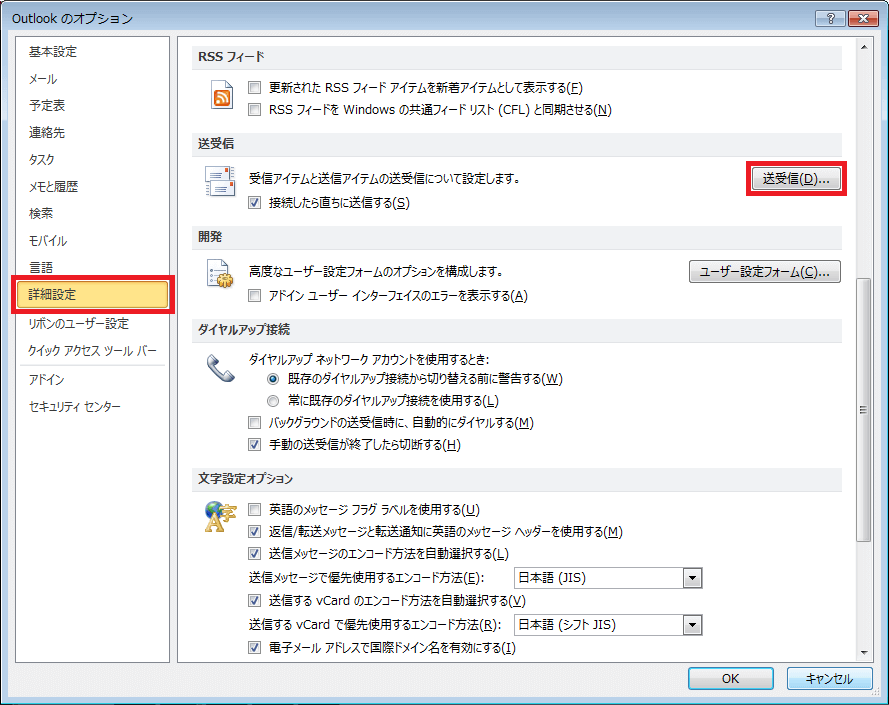
表示された[送受信グループ]ダイアログ ボックスの[このグループを送受信に含める]、[次の時間ごとに自動的に送受信を実行する]チェック ボックスがともにオンで、分数が設定されていれば、自動送受信となっています。

Outlook2003では、
配信日時を設定するメールの[表示]メニュー-[オプション]をクリックします。
表示された[メッセージ オプション]ダイアログ ボックスの[配信オプション]の[指定日時以降に配信]の日時を設定します。
[閉じる]をクリックして、メールを送信します。
